mp4手机视频格式转换器怎么使用
在移动互联网时代,手机拍摄的MP4视频虽然通用性强,但在不同场景下常常需要转换为其他特定格式。一款专业的视频转换工具都显得尤为重要。简鹿视频格式转换器凭借其出色的兼容性和易用性,成为处理手机MP4手机视频的理想选择。
一、软件特色功能亮点
简鹿视频格式转换器不仅支持MP4与其他格式间的相互转换,还具备多项实用功能:
1.支持超过上千种视频格式的相互转换
2.提供智能压缩技术,最高可减少90%文件体积
3.内置视频剪辑、合并、水印添加等编辑功能
4.支持4K/8K超高清视频处理
5.提供批量转换功能,大幅提升处理效率
二、mp4格式转换3gp格式详细操作流程
第一步:软件安装与启动
访问简鹿官方网站下载最新版软件,完成安装后启动程序,选择视频格式转换功能,今日下一步。
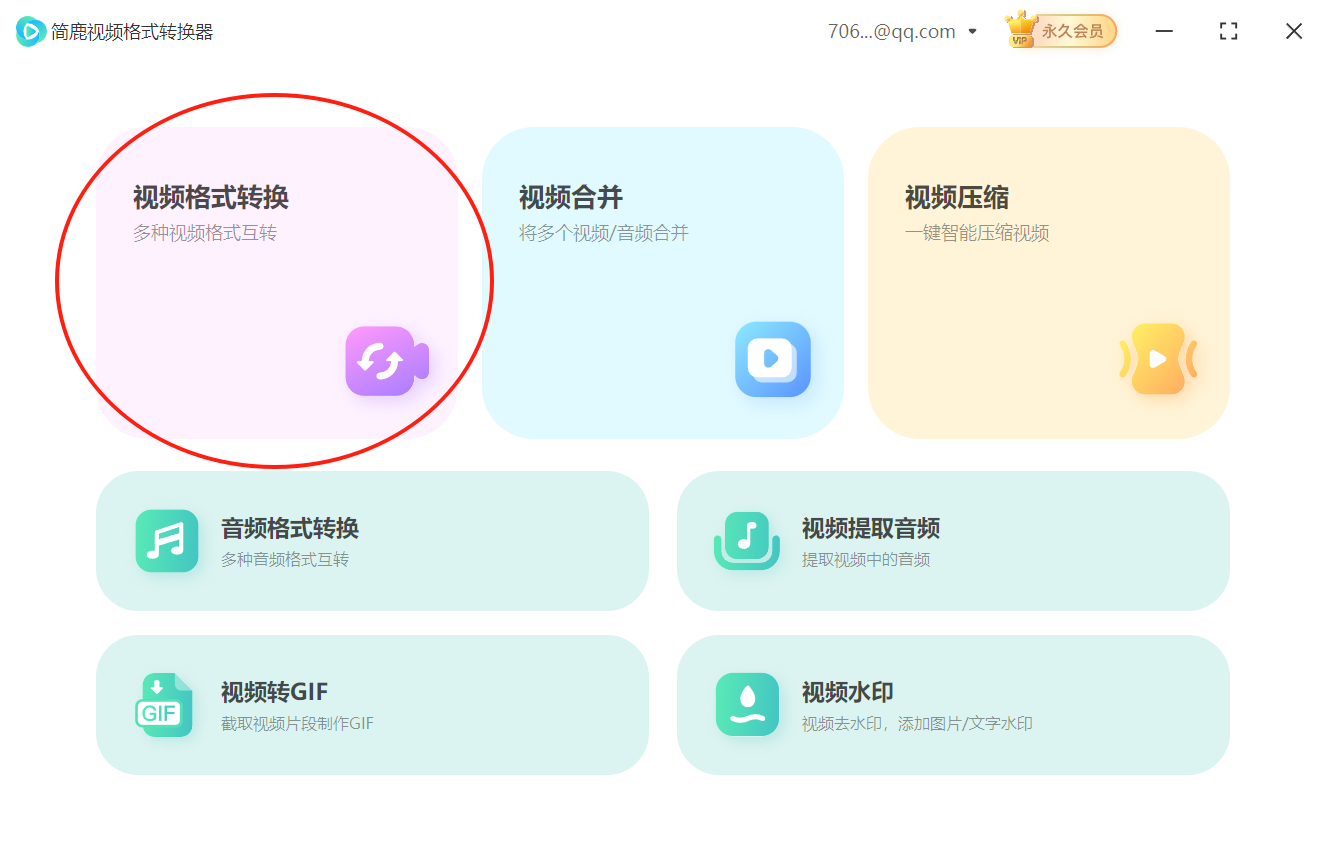
第二步:导入手机MP4视频
点击主界面左上角的"添加文件"按钮,在弹出的对话框中选择需要转换的手机MP4视频。
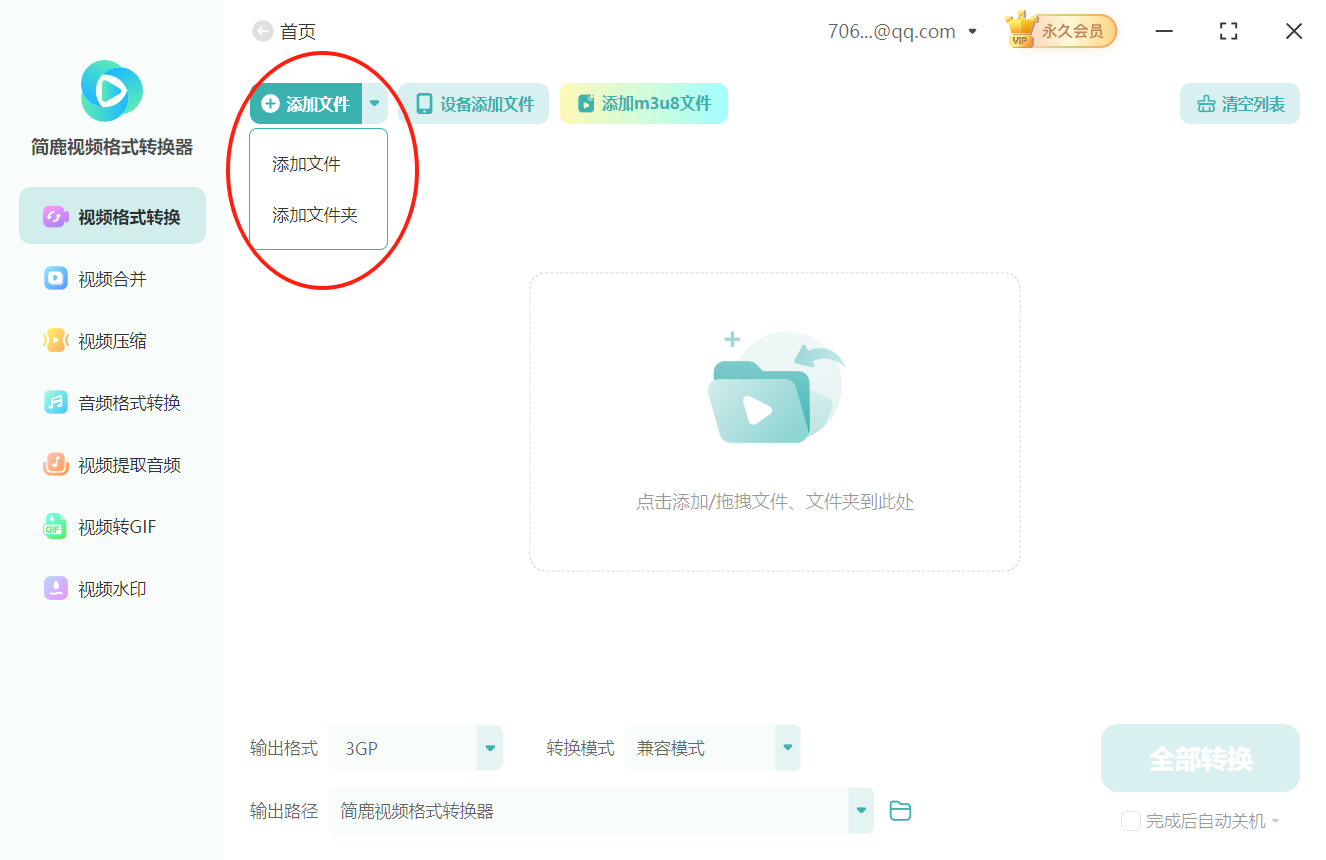
第三步:选择目标格式
在输出格式区域,点击下拉菜单选择3gp格式。
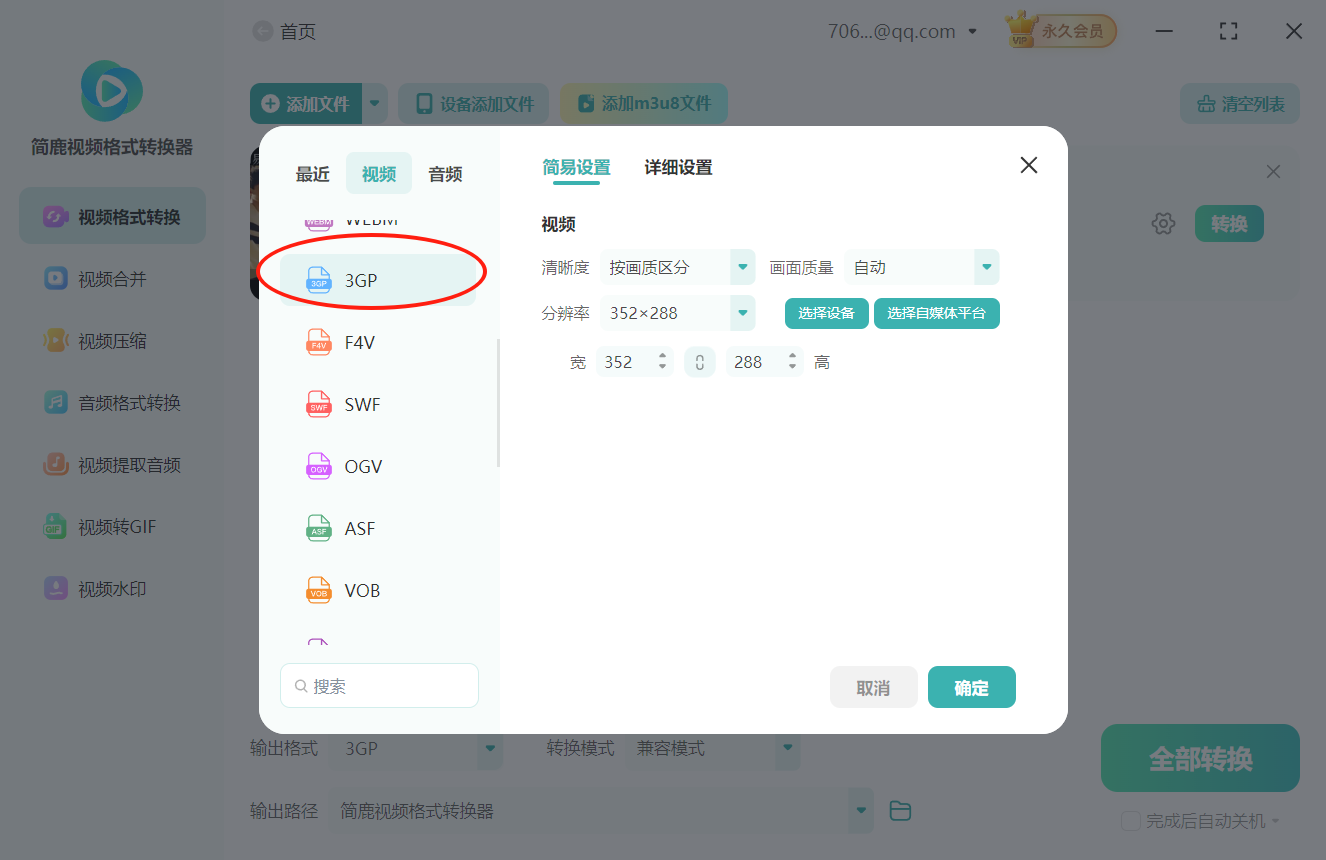
第四步:高级参数设置
点击右边"详细设置"选择开始设置详细参数。
分辨率设置:可根据需求降低分辨率以减小文件大小
比特率调整:平衡视频质量与文件体积
帧率设置:保持原始或调整为标准帧率
编码器选择:H.264、H.265等不同编码选项
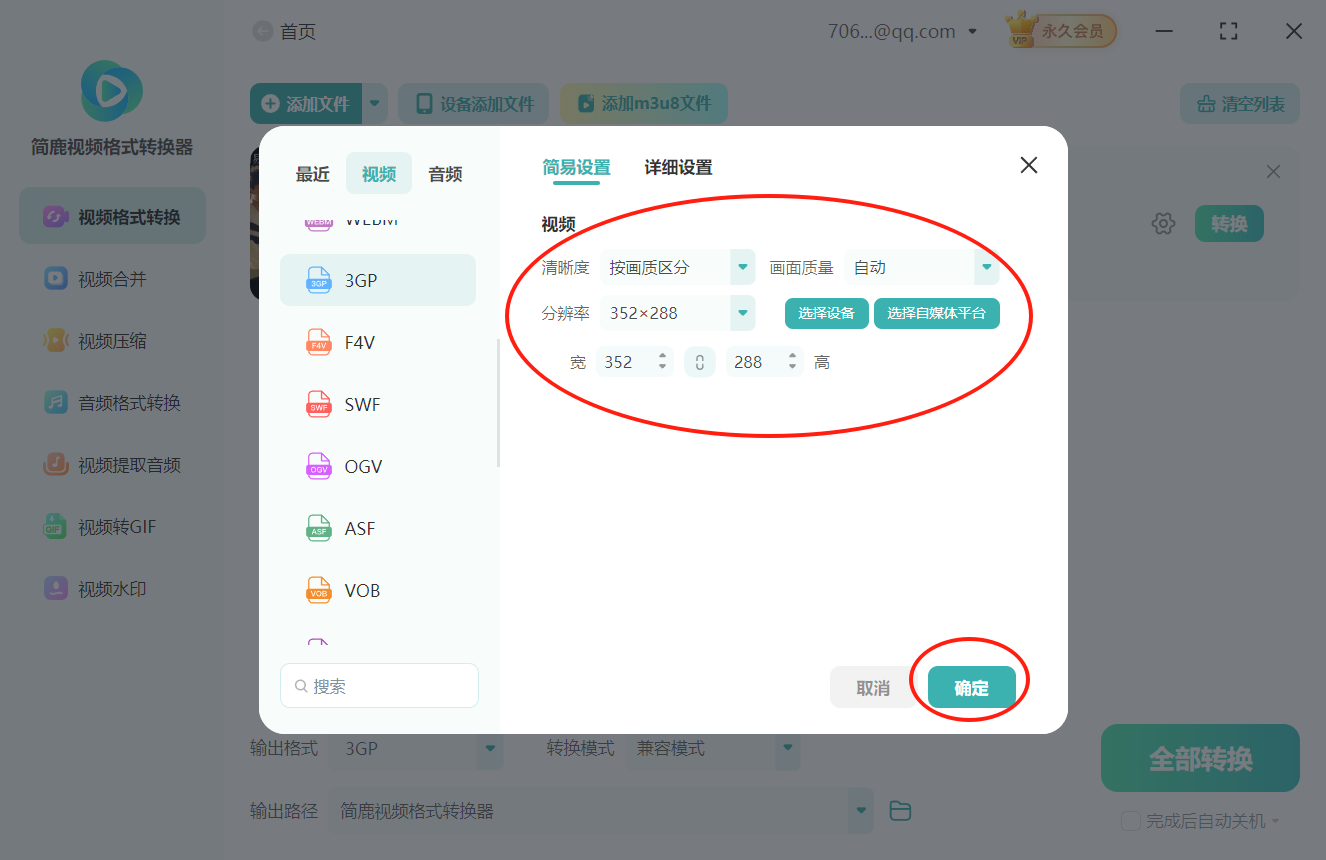
第五步:选择转换模式
软件提供三种处理模式:
闪电模式:转换速度最快,适合紧急情况
兼容模式:平衡速度与质量,推荐日常使用
极速模式:提高转换速度的同时,尽量保证画质
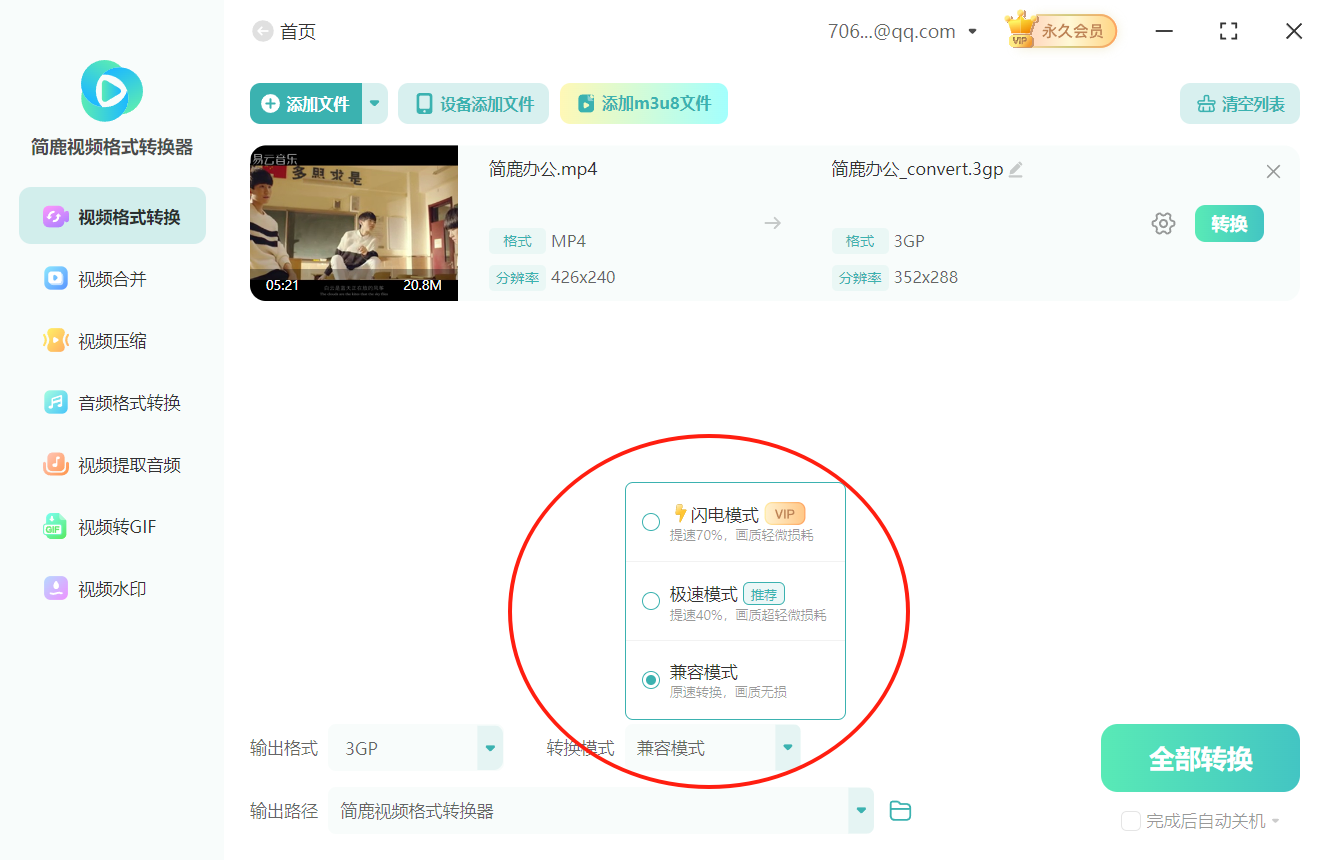
第六步:输出路径设置
根据实际情况选择视频转换的文件保持路径。
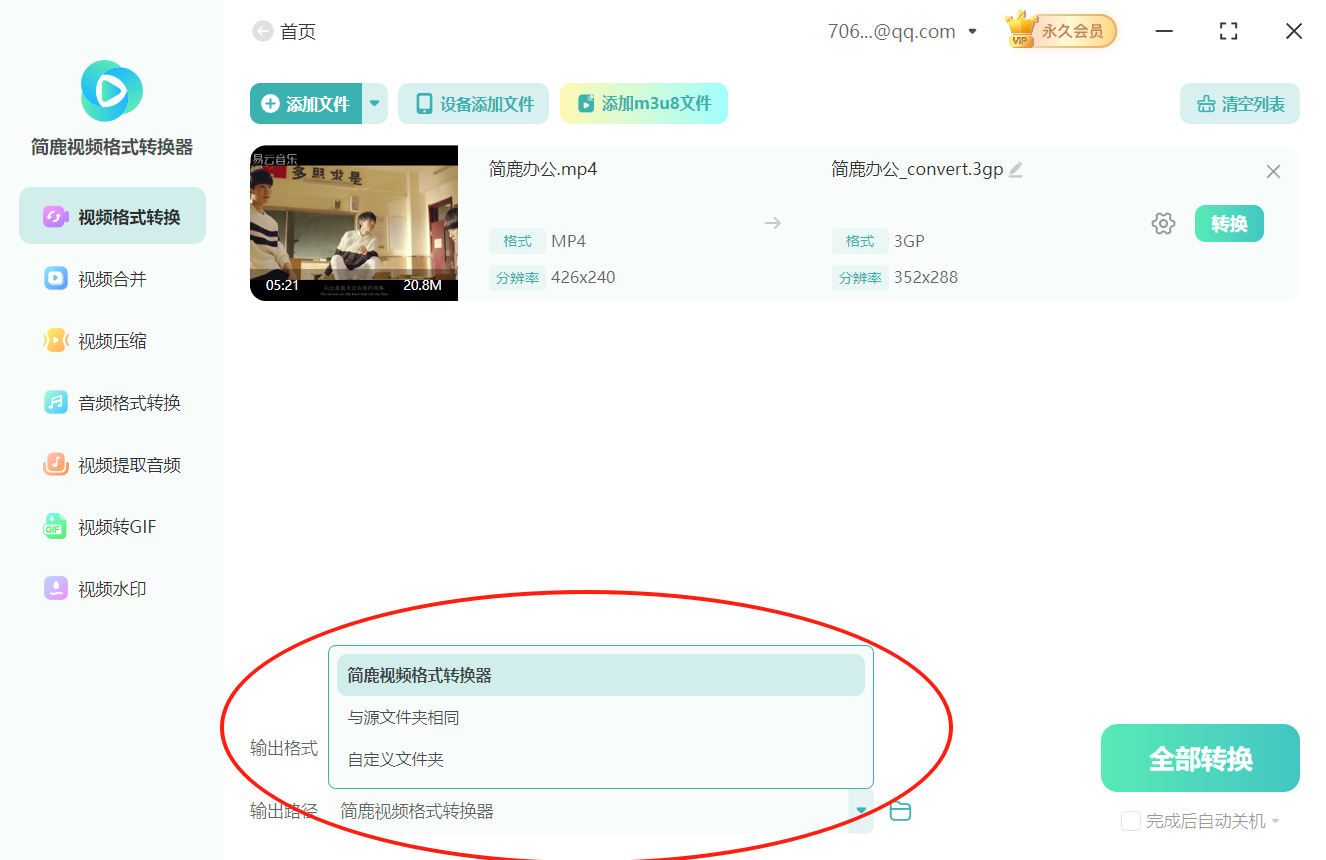
第七步:执行转换任务
确认所有设置无误后,点击"开始转换"按钮。软件将显示实时进度条、已用时间和预计剩余时间,让您清晰掌握转换进程。
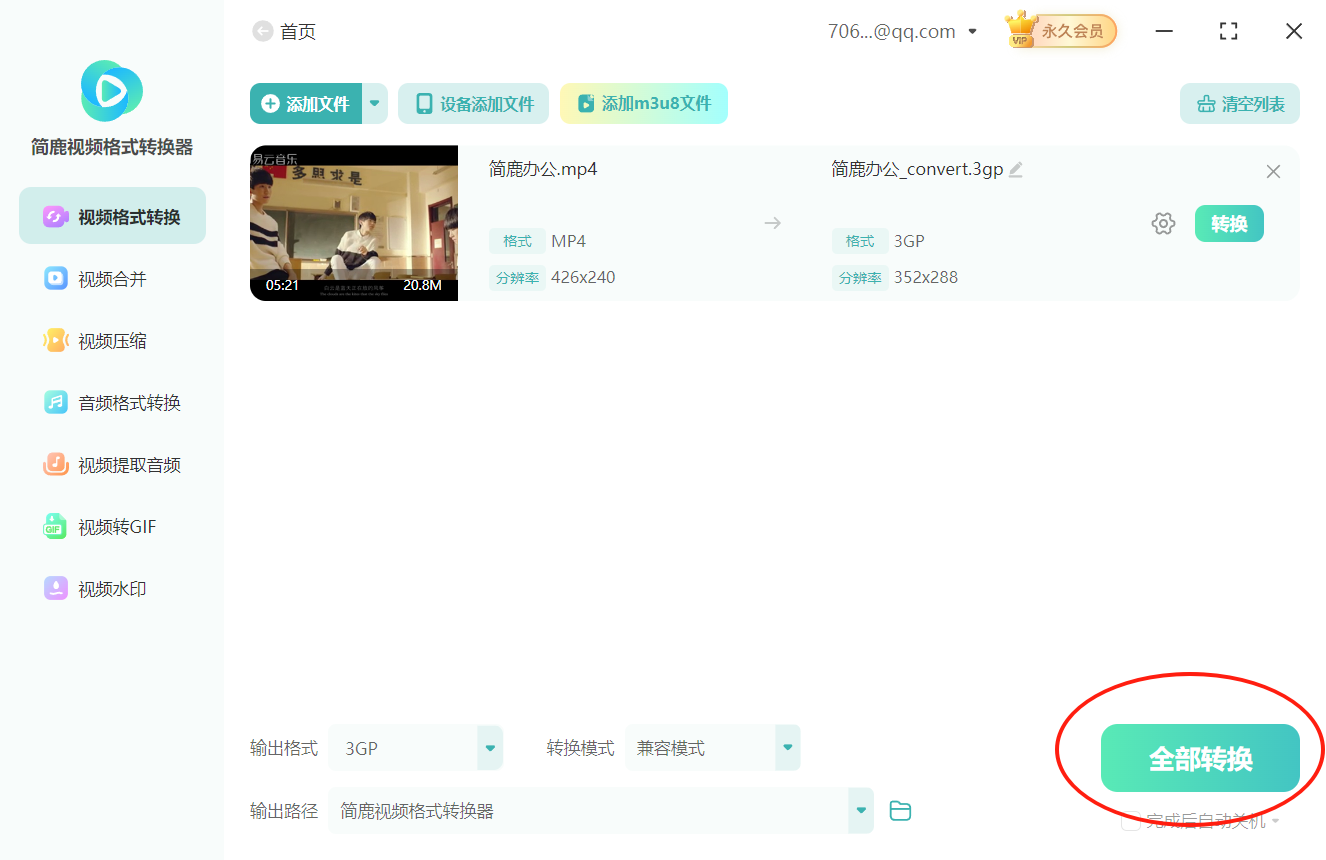
第八步:成果验收与管理
转换完成后,软件弹出完成对话框。点击"打开输出文件夹"即可查看生成的文件。
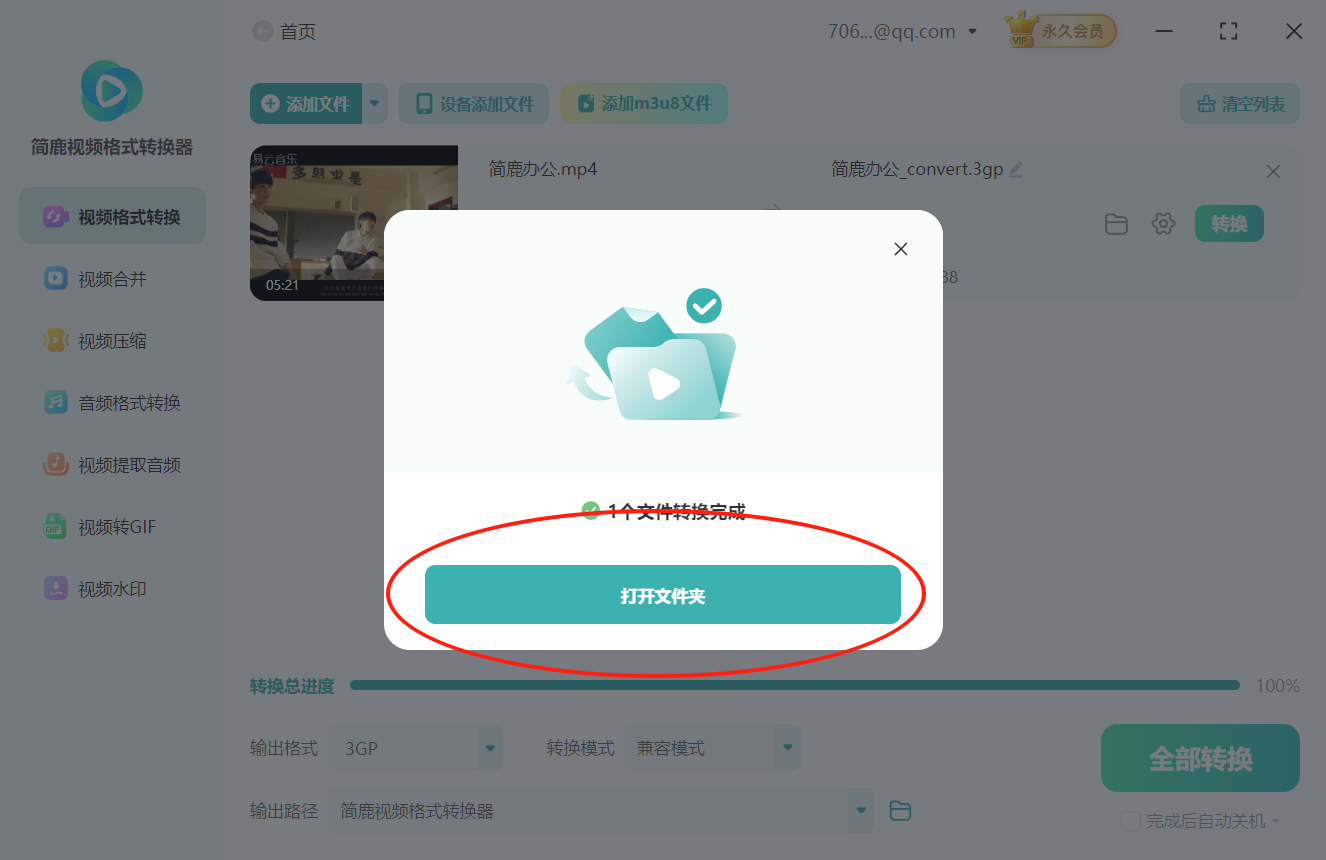
三、使用技巧与注意事项
批量转换时,建议先测试单个文件以确保设置正确
转换过程中不要关闭电脑电源或让系统进入休眠状态
定期清理输出文件夹,避免占用过多磁盘空间
重要视频转换前建议先备份原始文件
遇到问题可查看软件内置的帮助文档或联系技术支持
通过简鹿视频格式转换器,您可以轻松应对各种手机MP4视频的格式转换需求。无论是个人使用还是专业需求,这款软件都能提供稳定可靠的解决方案。如需了解更多高级功能或获得技术支持,欢迎访问简鹿官方网站获取最新资讯和使用教程。







